Wi-Fi 语音成品无线测试
更新时间:2024-06-18 09:22:00下载pdf
测试准备
工装设备软件
| 序号 | 工装设备软件 | 数量 | 备注 | 获取方式 |
|---|---|---|---|---|
| 1 | 产测电脑 | 1 | 可连接外网 | 自备 |
| 2 | 屏蔽箱 | 1 | 测试音频隔离使用 | 自备 |
| 3 | Zigbee dongle | 1 | 2.03.02.00004 | 生产研发采购 (Zigbee 信号测试使用) |
| 4 | 蓝牙 dongle | 1 | 2.03.99.00045 | 生产研发采购 (蓝牙信号测试使用) |
| 5 | 生产解决方案 | 网关语音中控产测工具 | 生产管理系统 | |
| 6 | 路由器 | 1 | 2.4G 产测路由器 | 自备 |
测试环境准备
-
要保证产测电脑可连接外网,并与路由器处于同一局域网内。
-
产测路由器放置在距离产品 1 米处,中间不要有隔档的物品。
-
将产测路由器设置如下:
- SSID:tuya_mdev_test4
- PASSWORD:12345678
- 带宽:2.4GHz
- DHCP 租约:3 分钟,也可根据实际使用情况调整
-
使用手机搜索设置是否成功。
路由器设置示例
以 TPLink 设置为例:
-
Wi-Fi 设置,登录路由器,将路由器的无线名称设置 tuya_mdev_test4,密码 12345678。
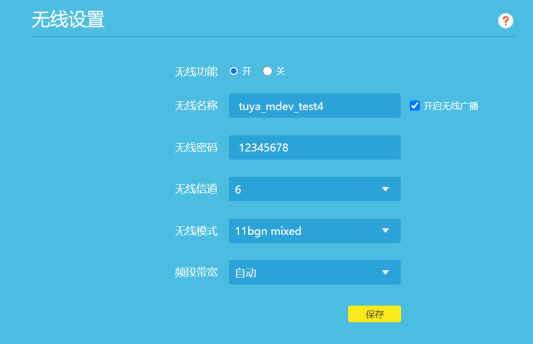
-
路由设置,信道选择 6,租期选择 3 分钟。设置完成后保存。
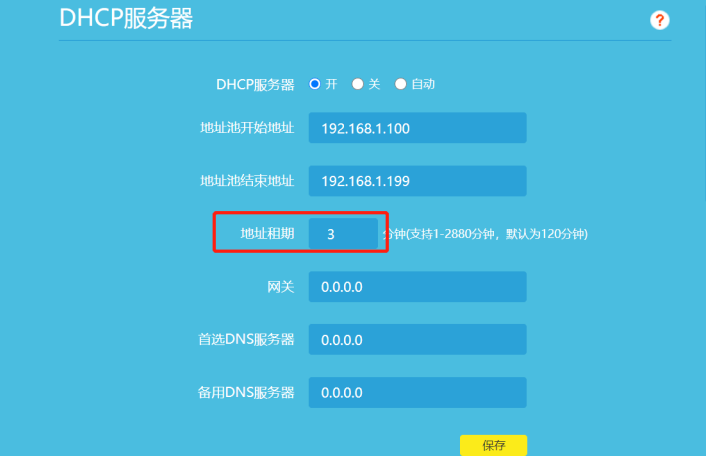
-
电脑有线连接设置,如果是电脑通过网线与路由器进行局域网连接的。IP 地址设置为自动获取 IP 地址。
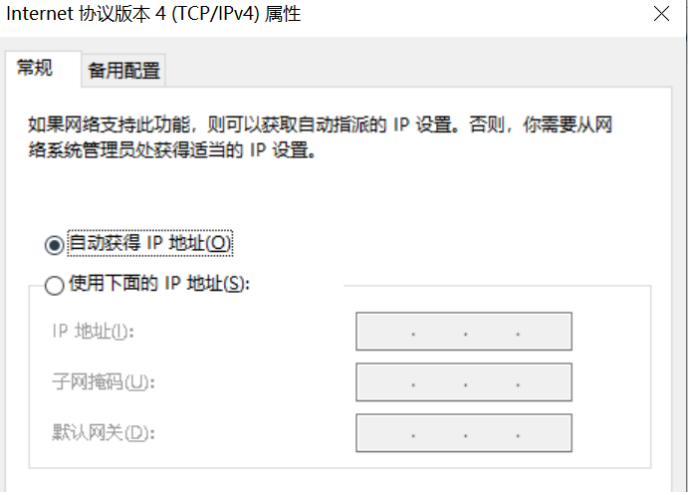
-
打开网络适配器,查看网口的名称是否是路由器无线名称的名字,名称一致即可测试。
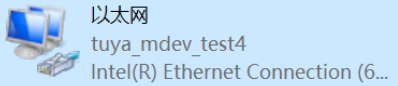
操作步骤
步骤一:打开产测工具
-
登录涂鸦 智慧生产管理系统。
-
在左侧导航栏,选择 知识库管理 > 软件下载。
-
搜索 生产解决方案,下载并安装。
-
使用 PMS 账号登录,选择网关语音中控产测工具。
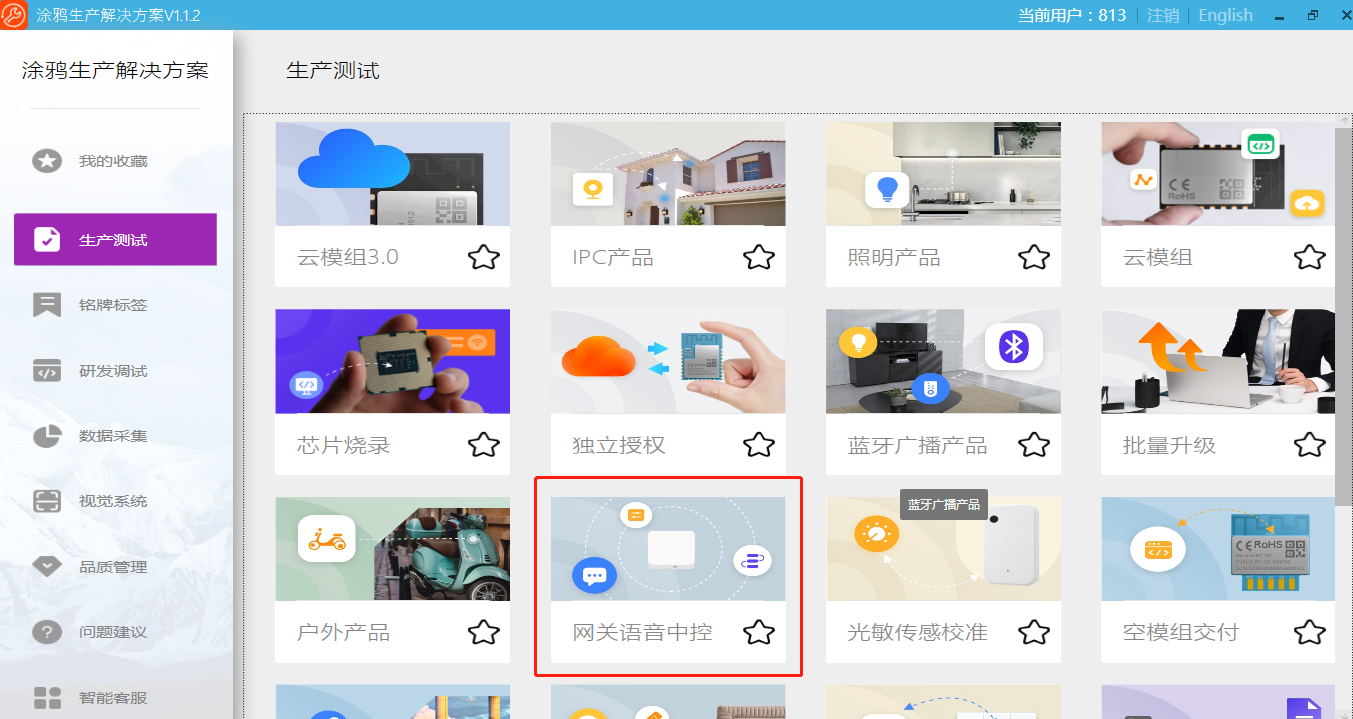
-
信号测试准备:
-
Zigbee 信号测试准备:将 Zigbee dongle 上电距离测试设备 2 米内距离,RF 模式,信道设置 11。

-
蓝牙信号测试准备:将蓝牙 dongle 上电距离测试设备 1 米内距离,M2:Beacon 模式,SSID 为 ty_mdev。

-
步骤二:配置工具栏界面
-
选择运行方式。
-
如果选择点击运行则为通过 SN 指定设备测试:选择后,需要输入模组授权 SN,且需手动点击运行后,开始测试。
-
如果选择下压运行则为设备上电进入路由器局域网后自动连接测试:选择后,无需输入 SN,设备自动进行测试。
以上根据您的实际需求进行选择。
-
-
导入产测 Json:单击 导入,选择需要导入的 Json。
-
单击 启动测试。
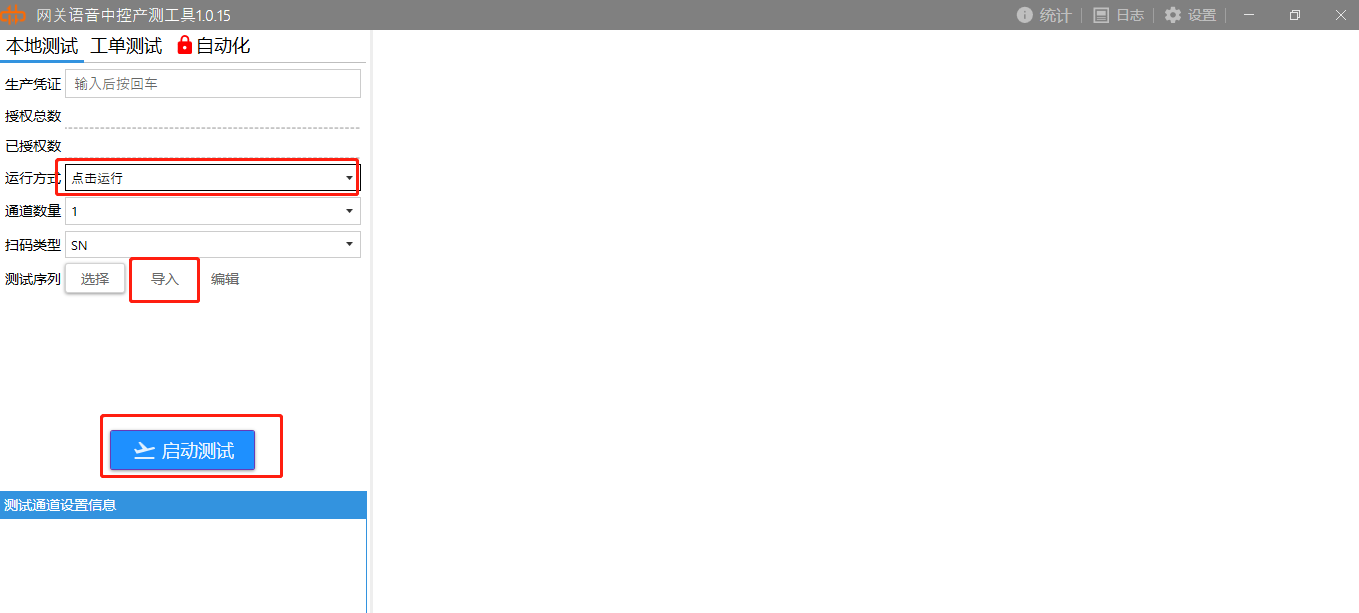
-
蓝牙性能测试 SSID 配置,点击 从固件网络性能测试(蓝牙) 测试项前的配置齿轮符号,输入蓝牙 Dongle Name,如 ty_mdev。
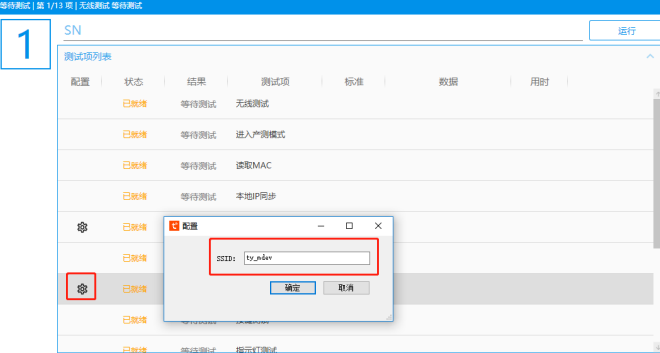
-
Zigbee 性能测试信道配置,点击 从固件网络性能测试(Zigbee) 测试项前的配置齿轮符号,输入 Zigbee Dongle 信道,如 11。
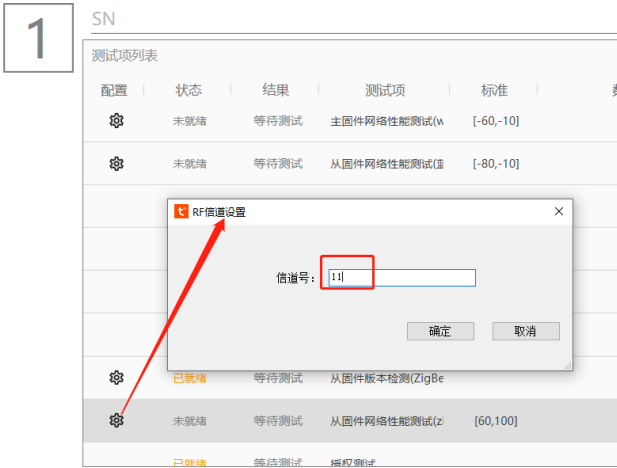
-
其它配置项根据实际情况配置。
步骤三:测试
-
配置项完成后:
- 如为点击运行模式则扫描模组 SN,点击 运行,开始测试。
- 如为下压自动运行模式,则在设备上电自动连接到路由器后,测试工具自动运行。
-
屏蔽箱 MIC SPK 测试,此项测试需将产品放置特定音频屏蔽箱内,上位机发送指令,产品完成测试及自动判定。
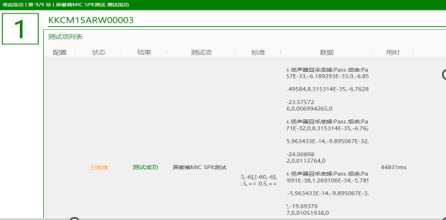
-
按照工具指示操作完成所有测试步骤,测试成功为绿色,测试失败为红色。
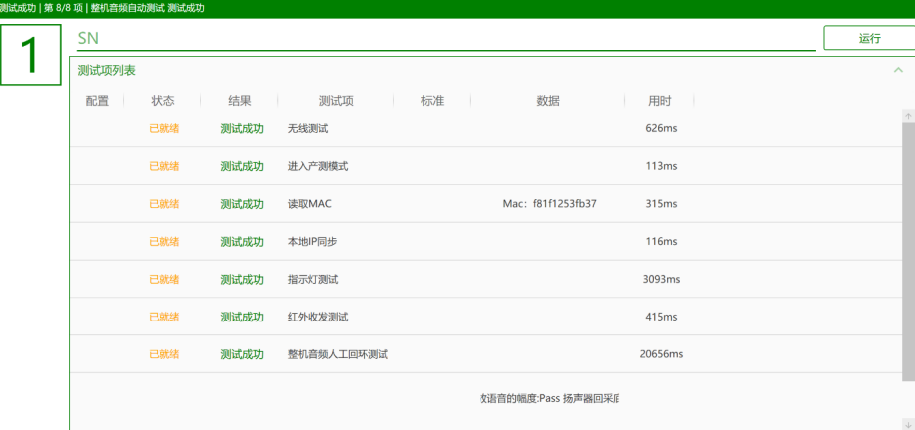
该内容对您有帮助吗?
是意见反馈该内容对您有帮助吗?
是意见反馈






